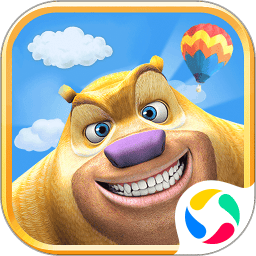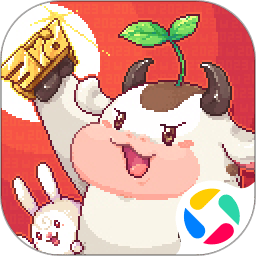在现代文档编辑中,Word是一个非常强大的工具,尤其是在处理图片和文字的同时展示时。很多时候我们需要将两张图片并排放置,以便形成一幅完整的视觉效果或呈现更为清晰的信息。这篇文章将重点探讨如何在Word中将两张图片并排显示,以及在这个过程中需要注意的细节。

首先我们打开Microsoft Word并准备好我们的文档。在页面布局上,选择合适的页面尺寸和方向,以确保之后插入的图片能够很好地适应页面。例如A4纸张通常是最常使用的格式,横向或纵向的选择取决于我们需要插入的图片方向。
接下来我们将两张图片插入到文档中。此时可以考虑将图片保存到本地计算机或使用在线资源进行插入。通过点击“插入”选项卡中的“图片”按钮,我们可以选择本地文件或网页链接来添加图片。插入图片后图片默认会按照单独的块进行显示。
一旦两张图片都插入完成,我们需要调整它们的位置。要将两张图片并排放置,可以通过调整图片的“环绕文字”选项来实现。选择第一张图片,右击鼠标,选择“文字环绕”菜单。在这里我们可以选择“紧密型”或“四周型”等选项,具体取决于需要如何与其他内容互动。
当我们将第一张图片设置好后,可以将第二张图片拖动到第一张图片旁边,调整到合适的位置。如果出现难以对齐的情况,可以考虑使用“对齐”功能。通过选择“排列”选项中的“对齐”功能,确保两张图片在上下和左右位置保持一致。
在整个调整过程中,图片的大小也是一个重要的因素。我们可能需要根据实际文档的需要对图片进行缩放。选中图片后角落的小框可以拖动以调整其大小,但要注意保持图片的纵横比例,以避免失真。另外合适的大小展示可以使图片在视觉上更为和谐。
完成图片并排展示后,如果需要为图片添加说明,可以在下方插入文本框。文本框可以自由移动,并与图片进行相应的对齐,以确保整体排版的美观。使用正确的字体和字号,可以使说明文字更加清晰易读。务必确保正文内容与图片内容相关,以帮助读者更好地理解所展示的内容。
在中国地区许多行业和文化活动中,图文并茂的展示形式尤为重要。例如在教育领域,教师在备课及说明课程内容时,往往通过Word制作图文结合的教学材料,通过并排图片展示课程流程、实验步骤等,有助于学生更好地理解和记忆。在商业领域企业在制作报告或宣传材料时,通过并排展示的数据图表和相关图像,可以更直观地传达产品特点和市场分析。
总体而言熟练掌握Word中图片的并排放置技巧,不仅提升了文档的专业性,还能够增强其可读性与美观性。在实际操作中,不同的需求可能会对排版和布局产生不同的影响。所以我们在使用Word时,除了基本的插入和调整功能外,还要多加尝试各种布局方式,以适应不同场合的需求。
最后随着信息技术的不断发展,图文并茂已成为一种常见的表达方式。掌握Word的各种功能,不仅仅是为了制作好看美观的文档,更是提升工作效率的重要手段。希望本文能够帮助到需要将图片并排展示的用户,让我们的文档更加专业和吸引人。